Home > Sjablonen overdragen naar de printer met uw computer (Windows) > Een back-up maken van sjablonen en andere gegevens die in de printer zijn opgeslagen naar uw computer (Windows)
Een back-up maken van sjablonen en andere gegevens die in de printer zijn opgeslagen naar uw computer (Windows)
Gebruik P-touch Transfer Manager voor back-up van sjablonen of andere gegevens die in de printer zijn opgeslagen naar uw computer. P-touch Transfer Manager wordt samen met P-touch Editor 5.4 geïnstalleerd, die een oudere versie van P-touch Editor kan zijn dan die u nu gebruikt. Om P-touch Editor 5.4 te downloaden, zoekt u naar de van toepassing zijnde Veelgestelde vragen en probleemoplossing tip bij support.brother.com.
- Sjablonen en andere gegevens waarvan een backup is gemaakt, kunnen niet op de computer worden bewerkt.
- Afhankelijk van het model printer is het overdragen van bepaalde sjablonen en gegevens wellicht niet mogelijk.
- Start P-touch Editor 5.4.Klik op of dubbelklik op het pictogram P-touch Editor op het bureaublad.
*Of de map van Brother P-touch wordt gemaakt, is afhankelijk van het besturingssysteem van de computer.
- Open het P-touch Transfer Manager venster.Klik op .
- Verbind de computer met de labelprinter en schakel de labelprinter in.De modelnaam van de printer wordt naast een printerpictogram in de mapweergave van P-touch Transfer Manager weergegeven.
- Selecteer de printer waarvan u een back-up wilt maken en klik op Back-up maken.
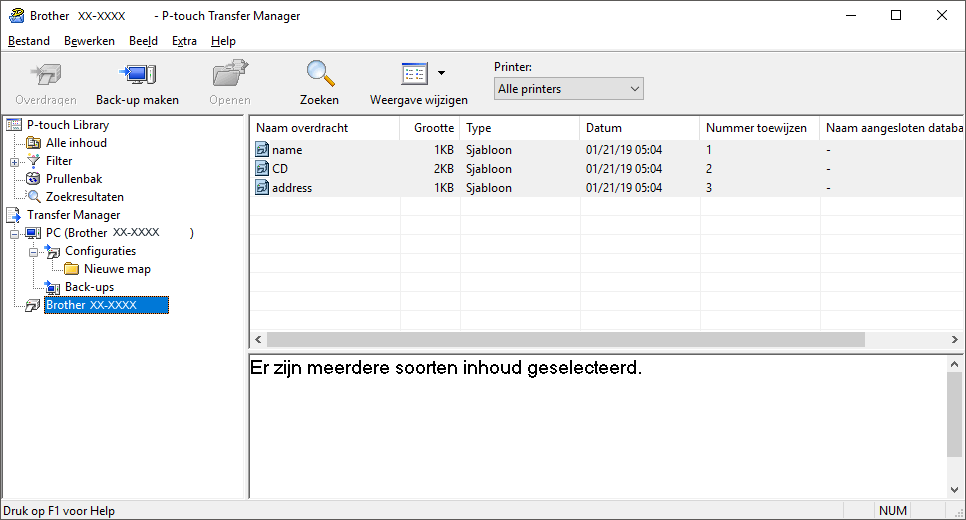 Er wordt een bevestiging weergegeven.
Er wordt een bevestiging weergegeven. - Klik op OK.
Er wordt voor de printer een nieuwe map gemaakt in de mapweergave. De naam van de map is gebaseerd op de datum en tijd van de back-up. Alle sjablonen en andere gegevens op de printer worden naar de nieuwe map overgebracht en op de computer opgeslagen.



